VNC server与VNC viewer支持多种操作系统,如Unix系列(Unix,Linux,Solaris等),windows及MacOS,因此可将VNC server 及VNC viewer分别安装在不同的操作系统中进行控制。如果目前操作的主控端计算机没有安装VNC viewer,也可以通过一般的网页浏览器来控制被控端。
vnc的主要工作原理是在服务器端运行 vncserver服务,然后在客户端就可以远程连接服务器端桌面了。
安装和配置
1、安装vnc软件包:
rpm -qa | grep vnc-server
yum install tigervnc tigervnc-server
2、配置VNC的登录账号、桌面分辨率和连接方式:
vim /etc/sysconfig/vncservers
添加:
VNCSERVERS="1:root"
VNCSERVERARGS[1]="-geometry 1024x768"
3、配置VNC的远程登录密码:
vncpasswd
4、配置VNC防黑屏,并重启服务:
vim /root/.vnc/xstartup
注释:
# xterm -geometry 80x24+10+10 -ls -title "$VNCDESKTOP Desktop" &
# twm &
添加:
gnome-session &
service vncserver restart
ps -axu | grep vnc
netstat -anptu | grep 5091
5、设置VNC服务开机启动:
chkconfig --level 2345 vncserver on
chkconfig --list | grep vncserver
6、防火墙开放5901端口:
iptables -A INPUT -p tcp --dport 5901 -j ACCEPT
7、客户端连接:
打开vnc viewer
VNC Server: IP:5901
(密码不是登陆账号的密码,而是VNC设置的密码)
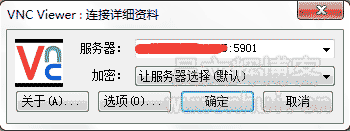
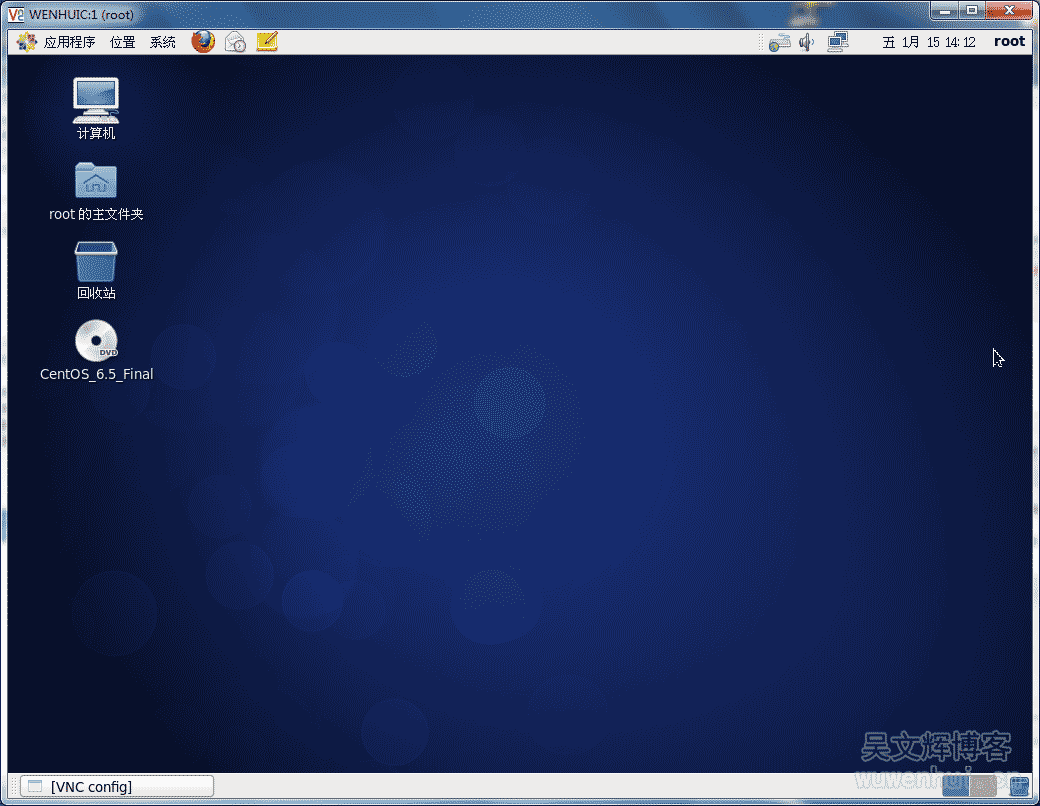
8、关闭VNC:
vncserver -kill :1
service vncserver stop

















